手順1. を押します を押します
レポート確認依頼一覧、レポート作成一覧画面にある を押します。 を押します。
|
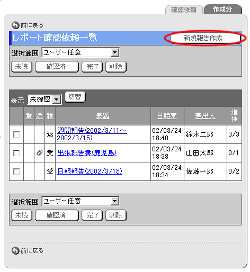
|
手順2.レポート情報を入力します
| 項目名 |
説明 |
| 表題 |
登録されているレポートの表題を選択、または入力してください。 |
| 報告先 |
レポートの報告先とするユーザーを選択してください。 |
| 報告内容 |
報告内容欄の[書式選択]ボタン、[内容変更]ボタンから報告の内容を作成します。
※報告内容の作成についてはHTML形式の作成手順を参照してください。 |
| 添付ファイル |
ファイルを添付したい場合、[添付]ボタンを押してください。 |
| 優先度 |
レポートの優先度により、[緊急]、[高い]、[通常]、[低い]のいずれかを選択してください。 |
手順3. を押してください を押してください
 を押すとレポートが作成され、報告先に通知されます。 を押すとレポートが作成され、報告先に通知されます。
|
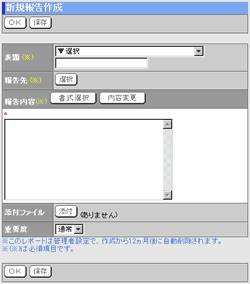 |
|
■管理者設定
|